
■[VRM_VRoid]VRMアイテムをVRMモデルに装着する方法について_by「Items 髪型アイテム取り付けスクリプト」
◎前提事項
今回は「Ringo様」作の「Items 髪型アイテム取り付けスクリプト」を使用して当店対象衣装のアイテムの装着方法をご紹介いたします。
※当記事はRingo様よりご許可を頂いて記載しております。
◎完成イメージ
以下の様にVRM製のアイテムをVRMモデルに装着することが可能となります。

◎はじめにやること
・対象のお衣装を着たモデルをVRoidStudioより「VRM出力」を行ってください。
※当設定はVRoidStudio内では行えません。
・衣装側のカラバリ変更や発光、透過設定は先に行ってください。
当設定を先に行ってしまうと衣装の発光や透過設定が難しくなるので先に行うことをオススメします。
◎Ringo様について
当スクリプト以外にも様々便利なスクリプトを公開されております。
気になった方は是非ご確認頂き、ご支援も頂けますと日々お世話になっている私も嬉しいです。
以下youtubeでも各スクリプトの動画説明を公開されておりますので
こちらもご参考に頂けますと幸いです。
以下より、実際の設定方法となります。
◎「.item.vrm」のセッティングについて
まず「.item.vrm」アイテムのカラバリ及びエミッション設定を行います。
不要であればこの工程を飛ばしてください。
※なお一般の「.vrm」を「.item.vrm」にする方法は以下動画をご参照ください。
まず以下Ringo様のItems 髪型アイテム取り付けスクリプトへアクセスをします。
以下のような画面が表示されます。

画面左上の「フォルダー」のマークを選択し、
商品データ内にある「アイテムデータ」より「.item.vrm」の形式の物を開いてください。
すると以下の様に表示されます。
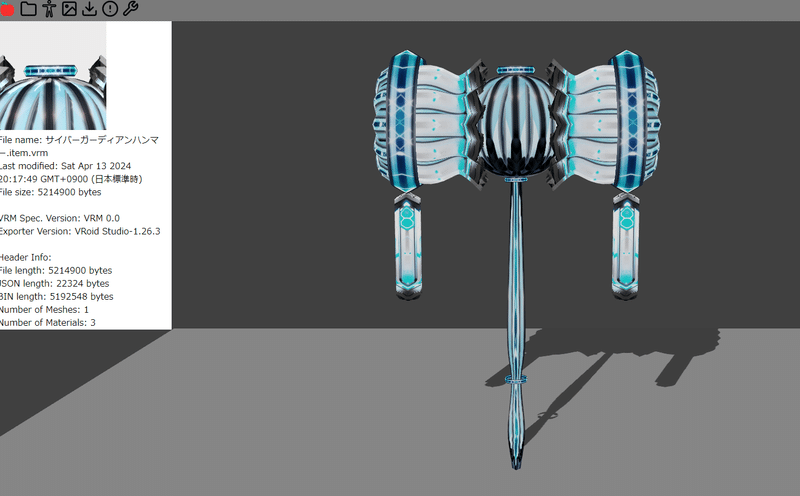
次に画面左から3番目の画像のマークを押し、さらに表示されたアイテムの画像を押します。


すると以下の様にマテリアルごとに画像が分かれるのでまずは一番上を押してください。
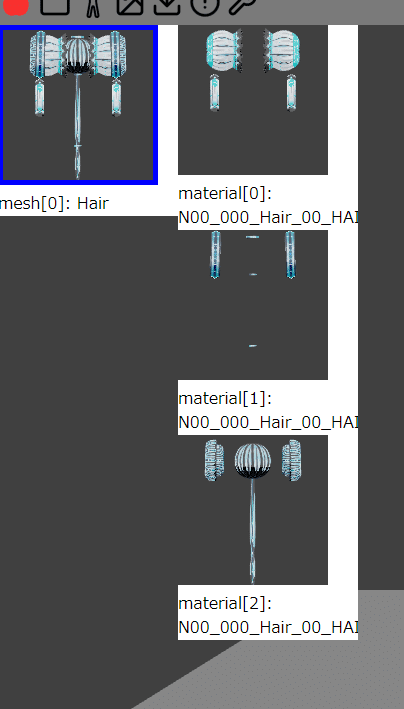
すると画面右側に使用されているテクスチャーが表示されるので
色を変えたい部位(一番上)の「Replace」を選び、商品データ内の「テクスチャーデータ>カラバリ用」から対象のテクスチャーを選んでください。
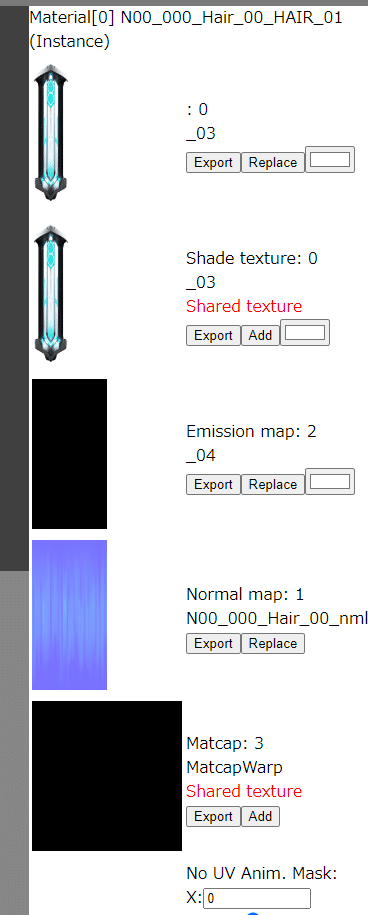
すると以下の様にテクスチャーが差し変わります。
これを必要であれば全マテリアルに行ってください。

カラバリ変更が終わったらまた一番上のマテリアルを選び
次は画面右の上から3番目の「Emission map」項目の「Replace」を選択して、商品データ内の「テクスチャーデータ>エミッション用」から対象のテクスチャーを選んでください。

すると以下の様にエミッション設定が可能となります。
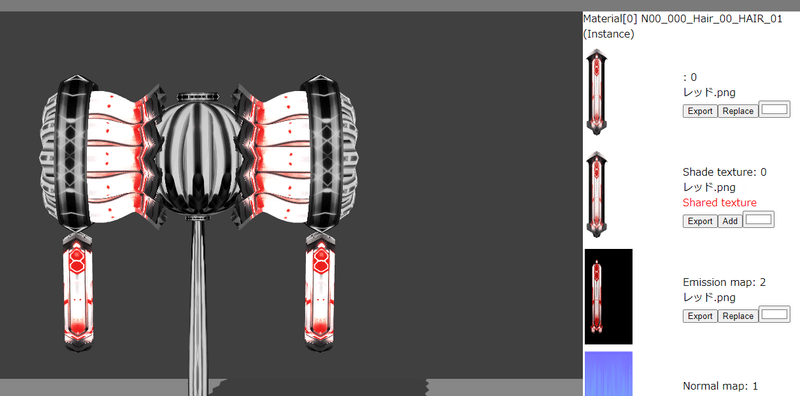
これを「エミッション用」テクスチャが存在する全部位に適応させたら画面左から4番目のダウンロードマークをお使いの端末のダウンロードフォルダー内にデータが格納されます。

なお、ここでダウンロードしたファイル名は「[お好きな名前].item.vrm」に変更をかけておいてください。
「.item.vrm」の事前準備は以上です。
◎スクリプトにモデルを読み込む
以下Ringo様のItems 髪型アイテム取り付けスクリプトへアクセスをします。
以下のような画面が表示されます。
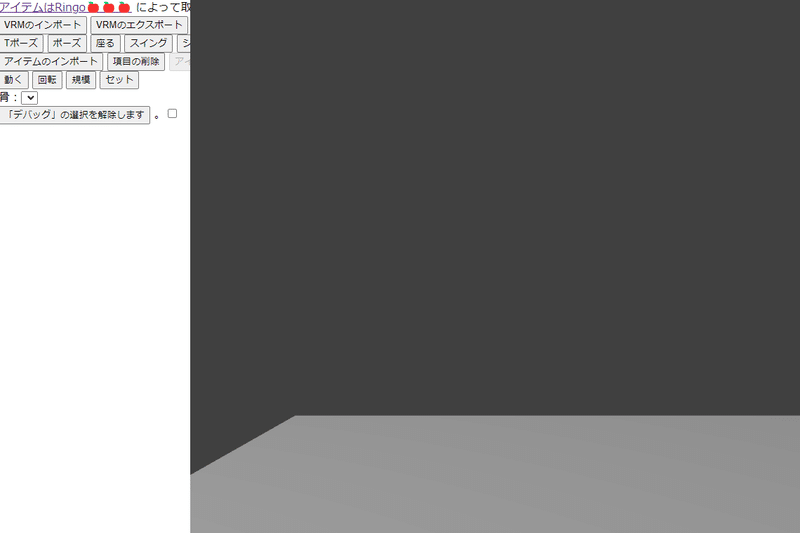
次に画面左上の「VRMのインポート」より、事前に出力したVRMファイルを読み込んでください。
選んだVRMデータが読み込まれ、このような画面になります。
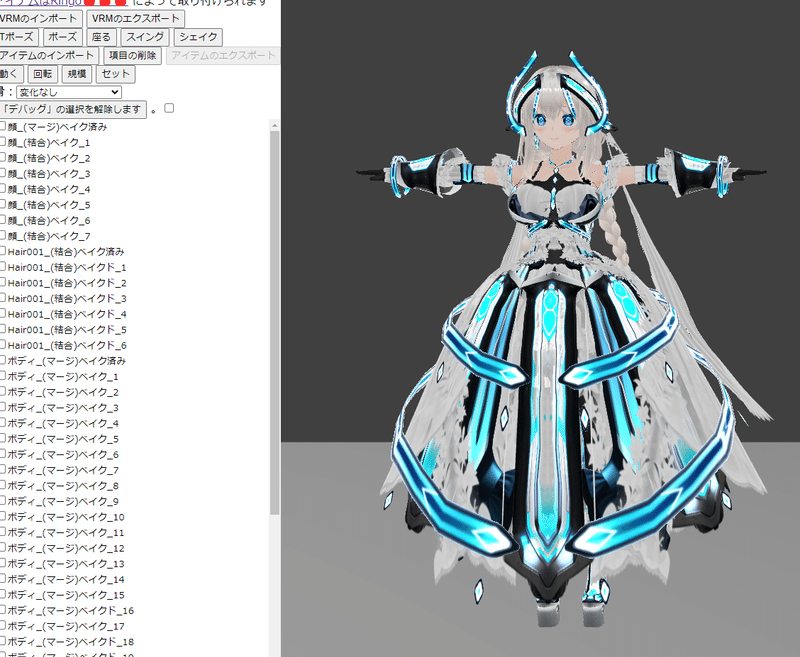
次に画面左上の「アイテムのインポート」を選択し商品データ内にある「アイテムデータ」より「.item.vrm」の形式の物を開いてください。
※カラバリやエミッション適応を行った後であれば、さきほど設定してダウンロードしてファイル名を変えた物を読み込んでください。
「.item.vrm」の物を読み込むと以下の様にVRMアイテムデータが読み込まれます。
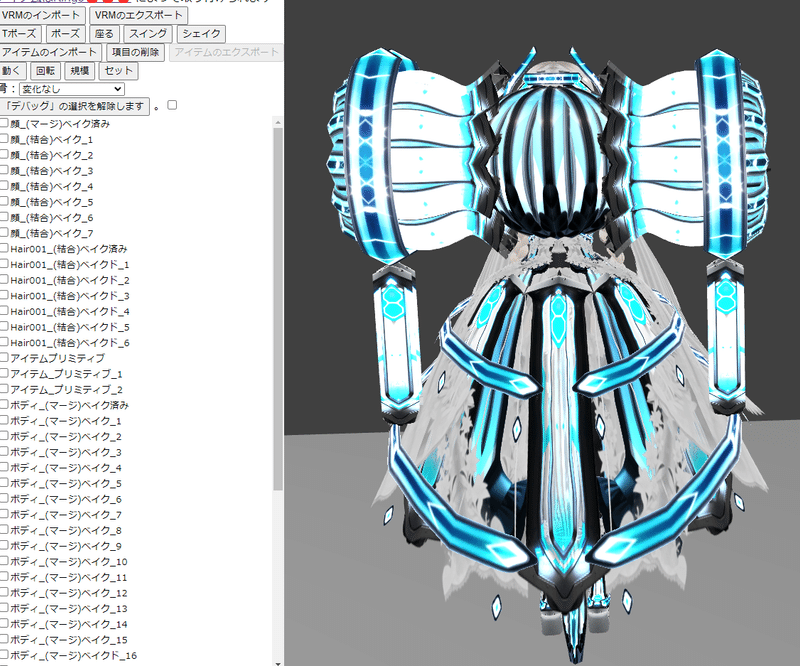
◎アイテムの位置やサイズを調整する
以下の様に「アイテムプリミティブ」という名のパーツを全て選択してください。

次に「ギズモ(矢印)」を引っ張り任意の位置に移動させたり
「左上メニューの」「回転」や「規模(拡大縮小)」を選んで好みの大きさや位置に調整してください。
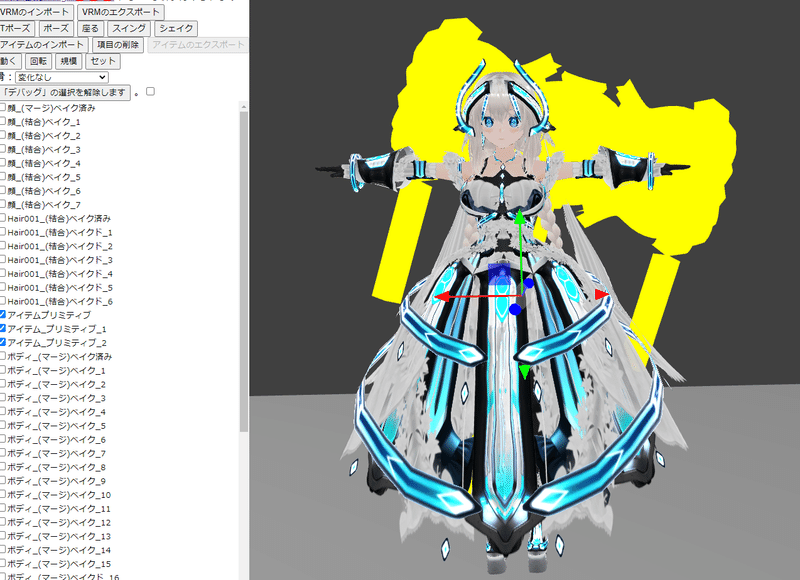
◎追従する部位を選択する
アイテムを追従させるボーンの選択をします。
今回は背中に追従させたいので「骨」のプルダウンから「脊椎」を選び
メニューから「セット」を選択します。
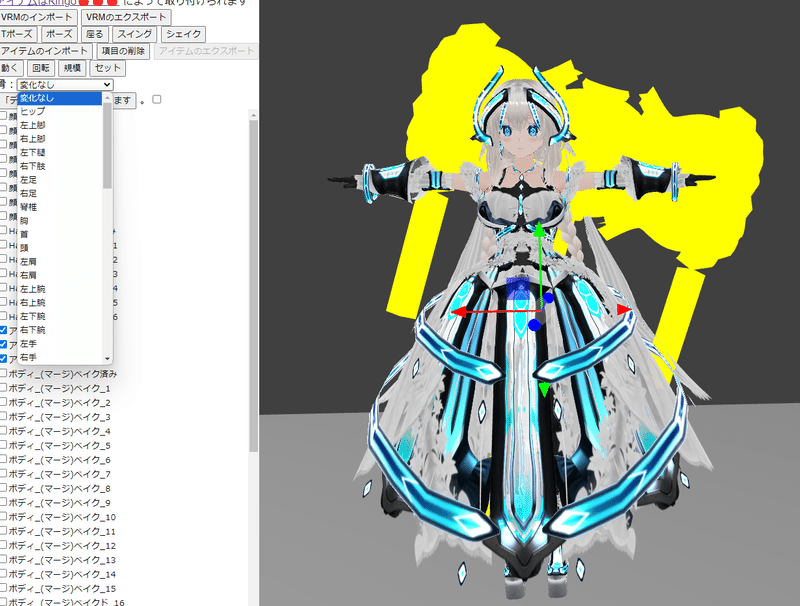
すると追従先が設定されメニューの「シェイク」などを押すと背中に追従しているのが分かります。

◎各設定が完了したら
画面左上の「VRMのエクスポート」を押すと、お使いの端末のダウンロードフォルダー内にデータが格納されます。
以上で各設定は完了となります。
◎最後に
私自身Unityが苦手(動作が安定しないところとか…)なのでこういうスクリプトは本当に助かるので、同じ境遇の方も是非チャレンジして我が子愛を高めて頂けると私も嬉しいです!
以上となります。
この記事が気に入ったらサポートをしてみませんか?
